追記: 2020年最新の情報について
2020年現在の「独自ドメインの取得・設定方法」および「サブドメインなしの独自ドメインの運用」は、以下の記事で解説しています。
サブドメインを使った独自ドメインを運用を行いたい方は、引き続き本記事をご確認ください。

自分らしいブログにしたい! ブログを開設したなら誰もがそう思うのではないでしょうか。
他の誰でもない、世界に一つしかない自分だけのブログ。自分にしか撮れない写真、自分でしか書けない文章、自分らしさにあふれたデザイン。いろいろな工夫とあわせて設定しておくと、認知力としてグッと効いているのが独自ドメインです。
一度取得したドメイン名は、使えば使い続けるほど価値が高まっていきます。自分をよく表すドメイン名を選択できれば、「あのドメインのブログね!」と覚えてもらいやすくなりますし、ブログ更新のモチベーションアップにもつながります。
この記事では、独自ドメインを取得して、はてなブログProの独自ドメイン機能で設定する手順を、わかりやすく解説していきます。
※この記事は、GMOインターネット株式会社提供によるPR記事です。
1. ドメイン名を探してみよう!
はてなブログに独自ドメインを設定するには、次の手順で作業していくとよいでしょう。
- ブログに使いたいドメイン名を探す
- 見つけたドメインを取得する
- 取得したドメインで、ブログ用のサブドメインを設定する
- 設定したサブドメインを、はてなブログに設定する
まずここでは、ブログに使いたいドメイン名を探してみましょう。
有名はてなブロガーはどのようにドメインを選んだのか?
ドメイン名は、一般にhatenablog.comやexample.jpのように、単語をドット(.)でつないだ形式をしています。ドットの左側は自由に決められる部分なので、自分の名前やブログの名前をもとに、自分らしいキーワードを選択してください。
とはいえ、すぐに自分らしい良いドメイン名が思い浮かばなかったり、ドメインの種類はどれがおすすめなの? とお悩みの方もいるかもしれません。ドメイン名のシンプルな選び方を少し説明していきます。
ブログに付けられるドメイン名としてよく見かけるものには、次のようなパターンがあります。
- 自分の名前やニックネームから付ける
- 自分のブログの名前やテーマ(記事の主な題材)から付ける
例えば、ブログ「ゆとりずむ」を運用しているらくからちゃさんは、ブログの名前から「yutorism.jp」というドメイン名を使用しています。
上記を参考に、パッと浮かんだドメイン名を次の検索窓に入れて、「ドメイン検索」ボタンを押してみてください。
-(ハイフン)」以外の記号は使用できません。※ 「
-(ハイフン)」は、最初の文字と最後の文字、3文字目4文字目には使えません。検索結果が、お名前.comの「情報の入力」画面で開きます。.com .net .jpなどよく目にする主要ドメインについて、入力したドメイン名が取得できるかどうかが一覧でわかりやすく並んでいます。
もし、ここでお目当てのドメイン名が取得できる状態ならば、そのまま次の手順に進んで、ドメインの登録を始めてしまってもいいでしょう。
※らくからちゃさんが「ゆとりずむ」というブログ名に込めた思い、.jpドメインを採用している理由、そして独自ドメインでブログを運用するメリットなどをうかがったインタビューを、3月30日(金)にこの週刊はてなブログで公開します! ご期待ください。
はてなブロガーの一番人気はやっぱり「.com(ドットコム)」ドメイン
ドメイン名のドットから右側は、.com .net .jpなど、決まったTLD(トップレベルドメイン)から選択します。
TLDでは、たとえば.jpは日本、.infoは情報など、大まかに用途が区分けされていますが、世界的にもよく知られている.comの人気が高く、全世界で1億3千万以上のドメインが取得されています*1。
ほかにもたくさんのTLDがありますが、そのうちブログを運用している方に選ばれているのはどれでしょう? はてなブログで実際に設定されているドメインの種類を調べてみたのが次のグラフです(2018年2月2日現在)。
やはり.comが最も多く、全体の約6割が選択しています。次いで.net .jpとなっています。
一方で、4位以降には次のようにさまざまな汎用的なTLDが選ばれています。
はてなブログで利用されているドメインの種類(ベスト11)
| # | TLD | 割合 | 説明 |
|---|---|---|---|
| 1 | .com |
59.8% | 世界的に最も広く利用されている伝統的なgTLD(ジェネリックTLD) |
| 2 | .net |
10.4% | .comと同じく伝統的なgTLDの一つ |
| 3 | .jp |
7.1% | 日本国内に住所があれば取得できる汎用の国別TLD |
| 4 | .xyz |
3.6% | 2014年に追加された新gTLDの一つ |
| 5 | .work |
2.4% | 2014年に追加された新gTLDの一つ |
| 6 | .info |
2.2% | 2001年に追加された比較的新しいgTLDの一つ |
| 7 | .tokyo |
2.1% | 2014年に追加された日本における地域gTLDの一つ |
| 8 | .site |
2.0% | 2015年に追加された新gTLDの一つ |
| 9 | .co.jp |
1.1% | 日本の企業のみが取得できる属性型ドメイン*2 |
| 9 | .club |
1.1% | 2014年に追加された新gTLDの一つ |
| 9 | .me |
1.1% | 東欧、モンテネグロの国別TLD |
わかりやすい定番のドメイン名にしたければ、一般に親しまれている.com .net .jpのいずれかを選ぶのがベストでしょう。
取得したい文字列について、.com .net .jpの空きがない場合は、文字列の意味合いとの組み合わせでわかりやすいものがないか、他の種類も検討してみましょう。登録料金も種類によって異なるので、その点も検討ポイントです。
お名前.comでは、540種類以上のトップレベルドメインを国内最安値水準で提供しているので、料金面ではあまり悩まずにドメインの種類を選ぶことができるでしょう。
2. さっそく、ドメイン名を取得しよう!
ドメイン検索
それではドメインを取得していきましょう! 取得したいドメイン名を次の検索窓で検索してみてください(先ほどの手順ですでに選択済みの方はその画面もあわせてご覧ください)。
-(ハイフン)」以外の記号は使用できません。※ 「
-(ハイフン)」は、最初の文字と最後の文字、3文字目4文字目には使えません。この記事では「sampleblog.net」というドメインを取得し、ブログを「www.sampleblog.net」で運営することとして作業を進めていきます。
※はてなブログの独自ドメイン機能では、hatenaという文字列を含むドメイン名(およびサブドメイン)を設定することはできません。
まず、先ほどの検索窓で「sampleblog」を検索します。次のような検索結果の画面が開きますので、このまま登録を進めていきましょう(取得できるドメインは検索時の取得済みの状況によって異なります)。

チェックボックスが空欄になっているドメインが取得できます。希望するドメイン(ここでは.net)にチェックを入れて選択します。

「料金確認へ進む」をクリックします。「1. お申込み内容」欄で、申し込むドメインを確認し、登録年数やオプションを選択します。

お試しで登録するならデフォルトの1年でもかまいませんし、インターネットで自分を代表する名前として長く利用するつもりで取得するなら、長期で登録するほうが更新し忘れはなくなるかもしれません。
Whois情報公開代行はチェックを入れたままでよいでしょう。サーバーもあわせて利用するなら選択します(ブログだけに利用するなら「利用しない」のままでかまいません)
右上のボックスでお名前IDを登録します(すでに利用したことがあれば「お名前IDをお持ちの方」を選択してログインし、次のセクションを飛ばして「支払い情報の選択」まで進んでください)。
お名前IDの登録
お名前.comを初めて利用するときには、お名前IDの登録が必要です。先ほどの右上のボックスで自分のメールアドレスと、お名前IDで設定したいパスワードを入力して「次へ」をクリックします。
※メールアドレスは、ドメイン取得後の情報認証に必要になるため、日常的に使用している正しいメールアドレスを入力してください。パスワードは忘れないように注意しましょう。
登録画面に移り、お名前IDとして7桁の数字が発行されます。これは後でブログの独自ドメインを設定する「ドメインNavi」にログインする際に、先ほど設定したパスワードとともに必要になります。登録後に届く「会員情報変更 完了通知」というメールにも記載されています。

氏名・住所など「必須」の会員情報を入力して「次へ進む」をクリックします。
支払い情報の選択
続いて、支払い情報を入力します。クレジットカード払いのほか、コンビニや銀行振込が選択できます。ここではクレジットカードを選択し、カード番号や名義を入力します。
※ドメイン取得は入金確認後に処理されるため、即時完了できるクレジットカード決済がおすすめです。銀行振込などの場合、入金までの間に他の方から同一ドメイン名の取得申請があると、そのドメイン名を取得されてしまう可能性があります。

すでに支払い情報を登録していれば、その中から選択します。
「申込む」をクリックすると完了です。ブログに利用するだけであれば、サーバーなどは不要でしょう。
ドメインが取得できました!
「申込む」をクリック後、処理が完了すると「お申込み完了」画面が表示されます。登録したメールアドレスにも支払いに関した連絡などのメールがいくつか届いているので確認してください。

これで自分だけのドメイン名が取得できました! 次にこのドメイン名を使って、はてなブログを独自ドメインにしてみましょう。ページ下部の「ドメインNavi TOPへ」をクリックしてください。
ドメイン情報認証について
初めてお名前.comでドメインを取得する場合、登録情報の正確性確認のため、認証手続きが必要になります。以下手順に従って、必ず認証手続きを完了させておきましょう。

登録したメールアドレスに「【重要】[お名前.com] ドメイン 情報認証のお願い」というメールが届いています。
──────────────────────────────────
■メールアドレスの有効性認証■
──────────────────────────────────
本メールはICANNのWhois情報正確性確認方針に基づき、レジストラより
ドメイン名の登録者(Registrant)にご登録いただいているメールアドレスへ
送信しております。
ドメイン登録者情報のメールアドレスとして情報が正しい場合は、期日までに
以下URLへアクセスしてください。
対応期日:2018年X月XX日 XX:XX
https://www.onamae.com/domain/verification?authId=000000&token=XXXXXX...
ドメイン情報認証のお手続きが期限内に行われない場合、該当ドメイン
を利用したホームページの閲覧や、メールの送受信ができなくなります
ので、必ずお手続きをお願いいたします。
メールの本文中のリンクをブラウザで開くと、メールアドレスの有効性が確認されました。

※2週間以内に、メールに記載されたURLからの認証が確認できない場合、以後認証手続きが確認できるまで、当該ドメインを利用したホームページの閲覧や、メール送受信ができなくなります(.jpなどの国別TLDは対象外)。
3. 取得したドメインでブログ用のサブドメインを設定しよう
はてなブログでは、取得した独自ドメインだけでそのままブログを運用することはできません。ブログを運用するURL(サブドメイン)を必ず決めてください。
ここではsampleblog.netを取得したので、ブログをwww.sampleblog.netで運用することにします。wwwにあたる部分は、わかりやすいサブドメインを自由に決めてください。
※一般にwwwで始まるURLがそのドメインを代表するので、ほかにサイトを運用しないならブログをwww.……としてもよいでしょう。ブログのほかに公式サイトをwwwで立ち上げるなら、ブログはblog.……とすることもあります。
※はてなブログでサブドメインが必要な理由は、ヘルプ「はてなブログを独自ドメインで利用する」を参照してください。
このドメインを実際に使用するには、お名前.comとはてなブログをそれぞれで適切に設定する必要があります。やっていきましょう。
お名前.comでDNS関連機能の設定を開く
ドメインNaviにログインして、「ドメイン契約更新」画面が表示されたら画面上部のメニューの「ドメイン」をクリックします(確認画面が表示されたら「更新画面から移動する」を選択します)。

右上の「ドメイン設定」メニューを開いて「DNS関連機能の設定」を選択します。

「DNS関連機能設定-ドメイン一覧」画面に移動します。

「内部ドメイン一覧」から、ブログに使用するドメインを選択して「次へ進む」をクリックします。

「DNSレコード設定を利用する」の「設定する」をクリックして進みます。
サブドメインをDNSレコード(CNAME)に設定する
「ネームサーバーの設定」の「DNSレコード設定【入力】」画面が開きます。

「入力」欄にある画面中程の「A/AAAA/CNAME/MX/NS/TXT/SRV/DSレコード」のフォームから、DNSレコードを入力します。まず、「TYPE」を「CNAME」に変更します。

先ほど決めたブログのサブドメイン部分、この記事の事例ではwww.sampleblog.netの「www」を、「ホスト名」に入力します。

「VALUE」には「hatenablog.com」を入力します。
※はてなブログ開設時に決めたドメイン名によらず、必ず「hatenablog.com」を指定してください(一般に、この設定では末尾にドット(.)が必要ですが、お名前.comでは自動的に設定されるため不要です)。

その他の項目はそのままでもかまいません。「追加」をクリックすると「追加」欄に追加されます。

画面の一番下にある「確認画面へ進む」をクリックすると、「ネームサーバーの設定」の「DNSレコード設定【確認】」画面が開きます。

対象ドメインやDNSレコード設定状況を確認して、画面下の「設定する」をクリックします。
処理中の画面がしばらく表示されて「DNSレコード設定【完了】」画面に移動し、設定作業は完了です。画面下の「手続きを続ける」ボタンで「DNS関連機能設定-機能一覧」画面に戻ります。
設定したDNSレコードを確認する
再び「DNSレコード設定を利用する」で「設定する」をクリックすると、次のように「登録済み」欄に先ほど設定したブログのドメインが掲載されているはずです。

お名前.comでの設定はこれで完了です。DNSレコードが切り替わるまでしばらく時間がかかりますが、その間にはてなブログ側の設定を進めましょう。
4. 設定したサブドメインを、はてなブログに設定する
サブドメインのDNSレコードが設定できたら、いよいよブログを設定していきましょう。
はてなブログはもう開設済みでしょうか?
はてなブログをまだ開設していない方は、次のボタンを押して開設画面に進んでください。開設済みの方は、次の「はてなブログProに加入する」に進んでください。
※はてなブログの開設手順の詳細は、はてなブログのヘルプ「はてなブログを始める(ブログの開設)」を参照してください。
はてなブログProに加入する
はてなブログでは、ブログ開設時に決めたURL(はてなブログのドメイン名)を先ほど取得した独自ドメインに変更できますが、これには有料プラン「はてなブログPro」の機能が必要です。
※はてなブログProでは、独自ドメインのほか、はてなによる広告を非表示にするなどのオプションが利用できます。詳細は、はてなブログのヘルプ「はてなブログPro(有料プラン)」を参照してください。
はてなブログのダッシュボードの左下にある「Proにアップグレード」バナーをクリックして、Proの登録を開始します。

はてなブログProの設定画面が開きます。ヘッダ部分に「はてなブログProを利用していません」と表示されています。

「はてなブログProに登録する」欄でコースを選択します。長い期間の方が1ヶ月当たりではお得になりますが、ドメイン名の有効期間と同程度を申し込んでおくのもよいでしょう。

初めての支払いでは「クレジットカードを登録する」をクリックして、支払情報の登録に進みます。

パスワードを確認した後、「クレジットカード情報の入力」画面が表示されます。支払情報を入力して「カードを登録する」をクリックします。

登録したカードで、はてなブログProを申し込みます。「次へ(最終確認へ進む)」をクリックして、最終確認へ進みます。

コースを確認して「お申し込みを確定する」をクリックします。

はてなブログProの申し込みが完了し、はてなブログProの設定画面に戻ると「はてなブログProを利用しています」と表示されています。コースや有効期限なども確認できます。

これではてなブログProの申し込みが完了しました。さっそく独自ドメインを設定していきましょう。
※クレジットカードをお持ちでない方は、「はてなブログProに登録する」欄でコースを選択する際に、クレジットカードで直接支払う各コースの下にある「はてなポイントで支払う」でコースを選択してください。はてなポイントでは、コンビニエンスストア、楽天銀行によるオンライン振込、銀行振込、郵便振替が利用できます。詳細は、はてなポイントのヘルプを参照してください。
はてなブログの詳細設定画面で独自ドメインを設定する
詳細設定画面の「独自ドメイン」で、ブログを運用するサブドメイン(先ほど決めたwww.sampleblog.net)を設定します。
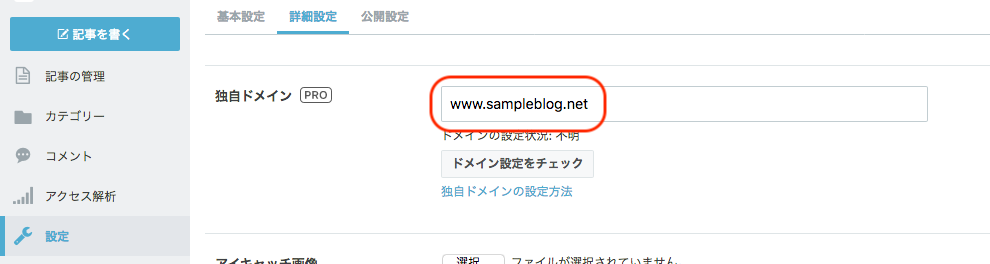
画面の末尾にある「変更する」ボタンをクリックしてください。
これで独自ドメインの取得と設定の作業がすべて完了しました!
DNSレコードの設定が反映されるのを待って(少なくとも「ドメイン設定をチェック」ボタンを押して「有効」と表示されるまでは待ってください)、設定した独自ドメインにアクセスしてみましょう。自分のブログが表示されていれば成功です。ブログを自分らしくカスタマイズし、記事をどんどん公開していきましょう!
※DNSレコードの設定は、通常は数分から数時間で反映されます。正しく設定されているのになかなか反映されない場合でも、1日程度は待ってみてください。1日を経過しても反映されない場合は、お名前.comのドメインNaviとはてなブログの詳細設定をご確認いただき、不明点があればそれぞれお名前.comヘルプセンターもしくははてなサポートまでお問い合わせください。
※他のブログからコンテンツをインポートし、独自ドメインのURLをそのまま利用する場合には、はてなブログのヘルプの「他のサービスからブログを移転する(ブログデータのインポート)」や「記事を配信するディレクトリを変更する」を参照してください。
さっそくあなたも独自ドメインブロガーに
お名前.comでドメインを取得すれば、上記手順に沿って設定作業を進めるだけで、誰でも今すぐかんたんに独自ドメインブロガーに。さらに今なら、他の有名はてなブロガーも選ぶ人気ドメイン(TLD)が最安値1円から取得できます。
まずは、ブログに使いたいドメイン名検索からはじめてみましょう。
お名前.comなら、ドメイン検索をするだけでドメイン名の取得可否と料金がすぐ確認できます。




ドメイン取るならお名前.com|ドメイン取得 最安値 1円!
[PR]企画・制作:はてな
※本記事広告と連動して、はてなブログの詳細設定画面にある「独自ドメイン」設定の上に、ドメイン検索ができる検索窓を期間限定で追加しています(すでに独自ドメインを利用いただいているブログでは表示されません)。
※本記事広告では、広告の効果計測や最適な広告配信をするため、クッキーを利用して利用者のアクセス情報を自動的に収集しています。このクッキー情報は、本広告配信の目的のみに使用され、利用者個人を特定する情報は含まれていません。
クッキーを利用した広告の配信を希望されない場合、こちらよりオプトアウトいただけます。これにより当社からのクッキーを利用した広告配信を停止することができます。
